JavaScript Hoạt hình: mang lại sự sống cho các trang web
Xin chào, các bạn học lập trình tiềm năng! Hôm nay, chúng ta sẽ cùng lặn sâu vào thế giới thú vị của hoạt hình JavaScript. Là giáo viên máy tính ở khu phố gần bạn, tôi ở đây để hướng dẫn bạn từng bước trong hành trình này. Cuối bài hướng dẫn này, bạn sẽ tạo ra các hoạt hình làm cho các trang web của bạn nhảy múa! Hãy cùng bắt đầu!
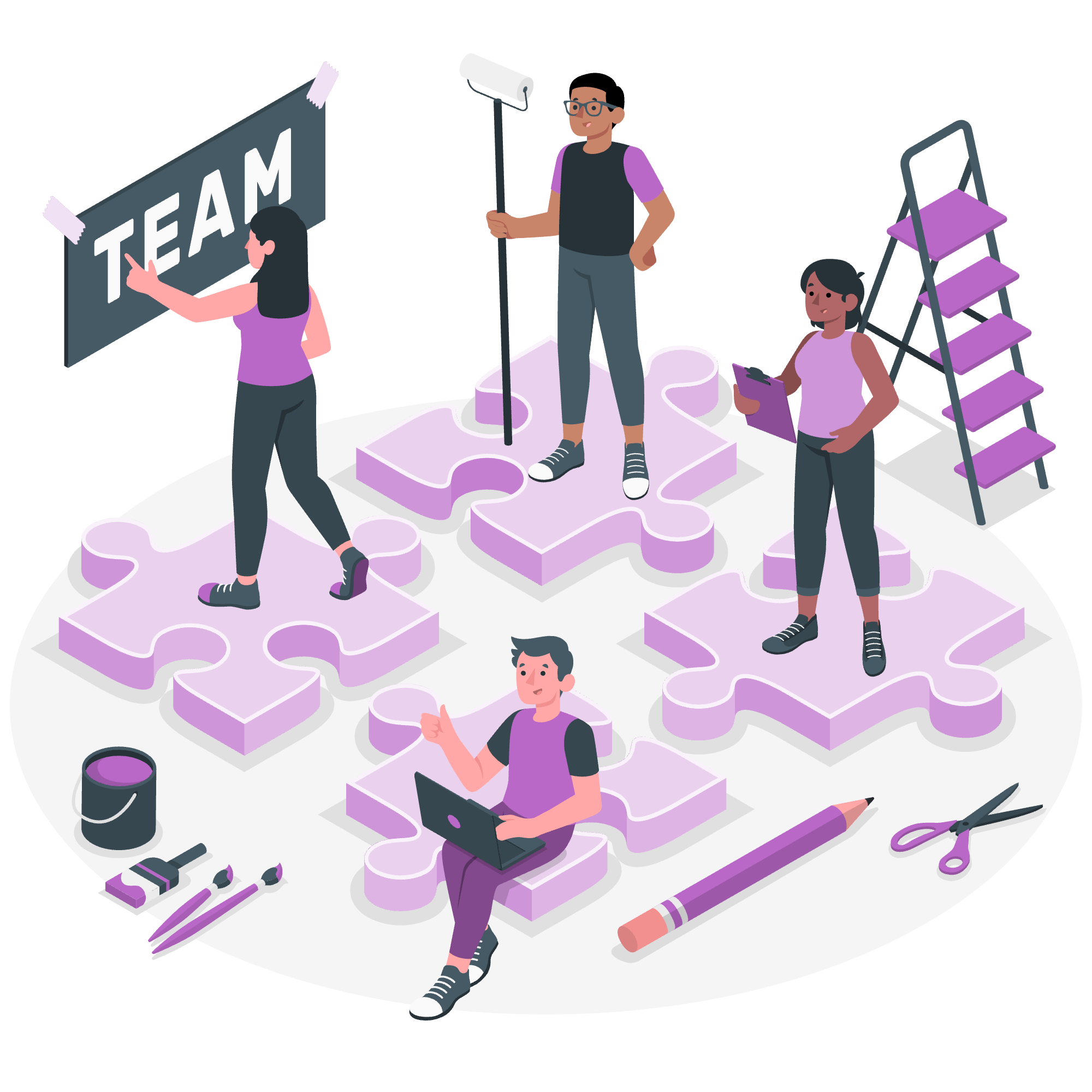
Hiểu về Hoạt hình trong JavaScript
Trước khi chúng ta nhảy vào mã, hãy hiểu xem hoạt hình thực sự có nghĩa là gì trong bối cảnh phát triển web. Hoạt hình đơn giản là quá trình tạo ra ảo giác chuyển động bằng cách thay đổi nhanh chóng các thuộc tính của các phần tử trên trang web. Nó giống như tạo một cuốn sổ tay lật, nơi mỗi trang hơi khác nhau so với trang trước, và khi bạn lật chúng nhanh chóng, nó trông như hình ảnh đang di chuyển.
Trong JavaScript, chúng ta có thể tạo hoạt hình bằng cách thay đổi các thuộc tính của các phần tử HTML theo thời gian. Điều này có thể là bất kỳ thứ gì từ thay đổi vị trí của một phần tử, kích thước, màu sắc, hoặc thậm chí là khả năng hiển thị của nó.
Hoạt hình Thủ công
Hãy bắt đầu với hình thức đơn giản nhất của hoạt hình: hoạt hình thủ công. Trong cách tiếp cận này, chúng ta thay đổi các thuộc tính của một phần tử theo từng khoảng thời gian cố định.
Ví dụ 1: Di chuyển một Hộp
Dưới đây là một ví dụ đơn giản về việc di chuyển một hộp qua màn hình:
<div id="myBox" style="position: absolute; left: 0; width: 50px; height: 50px; background-color: red;"></div>
<script>
let box = document.getElementById("myBox");
let position = 0;
function moveBox() {
position += 1;
box.style.left = position + "px";
if (position < 350) {
requestAnimationFrame(moveBox);
}
}
moveBox();
</script>Giải thích:
- Chúng ta tạo một hộp đỏ bằng cách sử dụng phần tử
<div>. - Chúng ta sử dụng JavaScript để lấy tham chiếu đến hộp này bằng
getElementById(). - Chúng ta định nghĩa một hàm
moveBox()rằng:
- Tăng biến
positionlên 1. - Đặt thuộc tính
leftcủa hộp thành vị trí mới. - Gọi lại chính nó bằng
requestAnimationFrame()nếu vị trí nhỏ hơn 350.
- Chúng ta gọi
moveBox()để bắt đầu hoạt hình.
Phương pháp requestAnimationFrame() rất quan trọng ở đây. Nó cho biết trình duyệt rằng bạn muốn thực hiện một hoạt hình và yêu cầu trình duyệt gọi một hàm xác định trước để cập nhật hoạt hình trước khi vẽ lại lần tiếp theo. Phương pháp này giúp tạo ra hoạt hình mượt mà.
Hoạt hình Tự động
Trong khi hoạt hình thủ công cho phép chúng ta kiểm soát chi tiết, nó có thể rất nhàm chán cho các hoạt hình phức tạp hơn. Đó là lúc hoạt hình tự động trở nên hữu ích. JavaScript cung cấp nhiều cách để tự động hóa hoạt hình, nhưng một trong những phương pháp phổ biến nhất là sử dụng hàm setInterval().
Ví dụ 2: Vòng Tròn Đổi Kích Thước
Hãy tạo một vòng tròn tự động thay đổi kích thước:
<div id="myCircle" style="width: 100px; height: 100px; background-color: blue; border-radius: 50%;"></div>
<script>
let circle = document.getElementById("myCircle");
let size = 100;
let growing = true;
setInterval(function() {
if (growing) {
size += 2;
if (size >= 200) growing = false;
} else {
size -= 2;
if (size <= 100) growing = true;
}
circle.style.width = size + "px";
circle.style.height = size + "px";
}, 20);
</script>Trong ví dụ này:
- Chúng ta tạo một vòng tròn xanh bằng cách sử dụng phần tử
<div>vớiborder-radius: 50%. - Chúng ta sử dụng
setInterval()để chạy một hàm mỗi 20 milisecond. - Hàm này hoặc tăng hoặc giảm kích thước của vòng tròn, tạo ra hiệu ứng nhấp nhô.
Phương pháp setInterval()非常适合 cho các hoạt hình cần chạy liên tục với một tốc độ cố định.
Hoạt hình với Sự Kiện Trôi chuột
Bây giờ, hãy làm cho hoạt hình của chúng ta tương tác! Chúng ta có thể sử dụng các sự kiện chuột để kích hoạt hoạt hình khi người dùng tương tác với một phần tử.
Ví dụ 3: Nút Đổi Màu
Dưới đây là ví dụ về một nút đổi màu khi bạn di chuột vào:
<button id="myButton" style="padding: 10px 20px; background-color: green; color: white; border: none; cursor: pointer;">Di chuột vào tôi!</button>
<script>
let button = document.getElementById("myButton");
button.addEventListener("mouseover", function() {
this.style.backgroundColor = "blue";
});
button.addEventListener("mouseout", function() {
this.style.backgroundColor = "green";
});
</script>Trong ví dụ này:
- Chúng ta tạo một nút.
- Chúng ta thêm hai bộ监听器 vào nút:
-
mouseover: Sự kiện này được kích hoạt khi con trỏ chuột vào khu vực của nút. -
mouseout: Sự kiện này được kích hoạt khi con trỏ chuột rời khỏi khu vực của nút.
- Khi các sự kiện này xảy ra, chúng ta thay đổi
backgroundColorcủa nút.
Điều này tạo ra một hoạt hình đơn giản nhưng hiệu quả, phản ứng với tương tác của người dùng.
Bảng Tóm tắt Phương pháp Hoạt hình
Dưới đây là bảng tóm tắt các phương pháp hoạt hình chúng ta đã thảo luận:
| Phương pháp | Mô tả | Trường hợp sử dụng |
|---|---|---|
requestAnimationFrame() |
Báo cho trình duyệt rằng bạn muốn thực hiện một hoạt hình và yêu cầu trình duyệt gọi một hàm xác định trước để cập nhật hoạt hình trước khi vẽ lại lần tiếp theo. | Hoạt hình mượt mà, hiệu quả, cần chạy thường xuyên nhất có thể. |
setInterval() |
Gọi một hàm hoặc đánh giá một biểu thức theo các khoảng thời gian (tính bằng milisecond). | Hoạt hình cần chạy liên tục với một tốc độ cố định. |
| Bộ监听器 Sự kiện | Cho phép bạn gắn các bộ xử lý sự kiện vào các phần tử, có thể kích hoạt hoạt hình. | Hoạt hình tương tác phản ứng với các hành động của người dùng. |
Kết luận
Và đây bạn có nó, các bạn! Chúng ta đã cùng nhau hành trình qua các nguyên tắc cơ bản của hoạt hình JavaScript, từ di chuyển thủ công đến hiệu ứng tự động và các phần tử tương tác. Nhớ rằng, chìa khóa để thành thạo hoạt hình là thực hành và thử nghiệm. Đừng ngại thử nghiệm với các khái niệm này và tạo ra hoạt hình riêng của bạn.
Khi chúng ta kết thúc, tôi nhớ lại một học sinh tôi từng có, người ban đầu rất hoảng hốt trước hoạt hình. Cô ấy bắt đầu nhỏ, chỉ di chuyển một hình vuông qua màn hình. Cuối kỳ học, cô ấy đã tạo ra một trò chơi tương tác với các hoạt hình phức tạp. Điều này chỉ ra rằng với sự kiên nhẫn và kiên trì, bạn có thể tạo ra những điều kỳ diệu!
Vậy hãy tiến lên, các nhà hoạt hình non trẻ, và làm cho các trang web của bạn sống động! Chúc các bạn may mắn với việc lập mã!
Credits: Image by storyset
